
Главная страница Случайная страница
КАТЕГОРИИ:
АвтомобилиАстрономияБиологияГеографияДом и садДругие языкиДругоеИнформатикаИсторияКультураЛитератураЛогикаМатематикаМедицинаМеталлургияМеханикаОбразованиеОхрана трудаПедагогикаПолитикаПравоПсихологияРелигияРиторикаСоциологияСпортСтроительствоТехнологияТуризмФизикаФилософияФинансыХимияЧерчениеЭкологияЭкономикаЭлектроника
Изучайте редактор Visual Basic!
|
|
Первые слова, которые я услышал от своего преподавателя по Unix, — «Изучайте редактор!» Если кому-либо из читателей приходилось работать с редактором vi системы Unix, он сразу поймет, что имелось в виду. За свою многолетнюю карьеру программиста мне приходилось неоднократно убеждаться в справедливости этих слов.
В Visual Basic редактор называется окном программы (рис. 1.10). На самом деле это мощный текстовый редактор с множеством встроенных средств повышения производительности. Впрочем, как его ни называй, именно в этом окне выполняется основная часть работы.
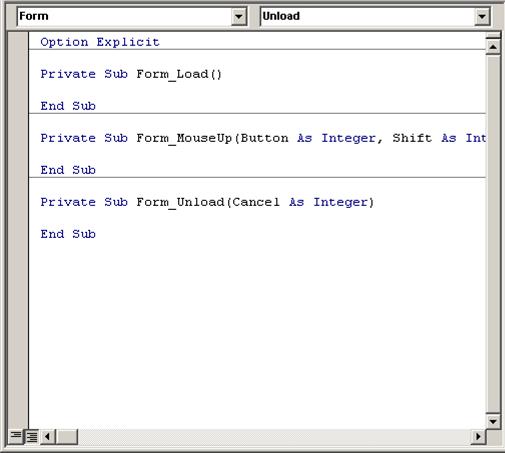
Рис. 1.10. Окно программы Visual Basic
Чтобы открыть окно программы, можно дважды щелкнуть на форме или элементе в окне макета-формы. Если двойной щелчок был сделан на форме, будет загружена процедура этой формы. Окно программы также открывается кнопкой View Code в окне проекта. Если двойной щелчок был сделан на элементе, загружается процедура элемента. После открытия окна программы вы можете перейти к любой процедуре любого объекта, находящегося на выделенной форме.
ПРИМЕЧАНИЕ Процедурой называется фрагмент программы, выполняющий взаимосвязанные задачи. Процедуры рассматриваются в уроке 4.
Как я уже сказал, вам следует по-настоящему изучить свой редактор. Чем больше вы будете знать, тем лучше. Выучите все управляющие сочетания клавиш. Задайте именно те шрифты и цвета, с которыми вам будет удобно работать. Освойте редактор Visual Basic сейчас, и это сэкономит ваше время в будущем.
В зависимости от настройки параметров IDE в окне программы может присутствовать сразу несколько процедур (см. следующий раздел). Кроме того, это окно может отображать свойства объектов при вводе и выводить наглядную информацию о состоянии вашей программы. Об этих возможностях будет подробно рассказано в последующих разделах этого урока.